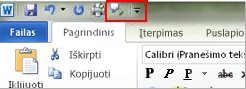Kalbėjimas yra įtaisytoji funkcija „Word“, „Outlook“, „PowerPoint“ ir „OneNote“. Naudodami Kalbėjimą galite garsiai skaityti tekstą savo „Office“ versijos kalba.
Funkcija "tekstas į kalbą" (TTS) yra kompiuterio galimybė atkurti parašytą tekstą kaip ištartus žodžius. Atsižvelgiant į konfigūraciją ir įdiegtus TTS modulius, girdėsite daugumą teksto, kuris rodomas ekrane programose "Word", "Outlook", "PowerPoint" ir "OneNote". Pavyzdžiui, jei naudojate anglišką "Office" versiją, automatiškai įdiegiamas anglų kalbos TTS modulis. Norėdami naudoti funkciją "tekstas į kalbą" skirtingomis kalbomis, žr . Kalbėjimo funkcijos naudojimas su daugiakalbe TTS.
Norėdami sužinoti, kaip konfigūruoti „Excel“, kad veiktų funkcija „tekstas į kalbą“, žr. Teksto konvertavimas į kalbą programoje „Excel“.
Funkcijos Kalbėjimas įtraukimas sparčiosios prieigos įrankių juostą
Komandą Kalbėjimas galite pridėti prie sparčiosios prieigos įrankių juostos, atlikdami šiuos veiksmus programose „Word“, „Outlook“, „PowerPoint“ ir „OneNote“:
-
Prie sparčiosios prieigos įrankių juostos spustelėkite Tinkinti sparčiosios prieigos įrankių juostą.
-
Spustelėkite Daugiau komandų.
-
Sąraše Pasirinkti komandas iš pažymėkite Visos komandos.
-
Slinkite žemyn iki komandos Kalbėjimas, pažymėkite ją, tada spustelėkite Pridėti.
-
Spustelėkite Gerai.
Naudokite Kalbėjimą tekstui garsiai perskaityti
Į sparčiosios prieigos įrankių juostą įtraukę komandą Kalbėjimas , galite išgirsti atskirus žodžius arba teksto blokus, pažymėdami norimą girdėti tekstą, tada sparčiosios prieigos įrankių juostoje spustelėdami piktogramą Kalbėjimas .
Sužinoti daugiau
Klausykitės "Word" dokumentų naudodami funkciją Skaityti garsiai
Klausykitės "Outlook" el. laiškų naudodami funkciją Skaityti garsiai
Teksto konvertavimas į kalbą programoje „Excel“
Teksto diktavimas naudojant kalbėjimo atpažinimą